Manual de uso del Apple TV 4K
- Te damos la bienvenida
- Novedades de tvOS 26
-
-
- Transmitir audio y video al Apple TV 4K
- Usar bocinas HomePod o bocinas compatibles con AirPlay con el Apple TV 4K
- Usar unos AirPods o Beats con el Apple TV 4K
- Conectar dispositivos Bluetooth
- Usar el iPhone, iPad o Apple Watch como control remoto
- Administrar las llamadas entrantes del iPhone
- Usar el iPhone o iPad como teclado
- Usar el iPhone o iPad como cámara
- Usar Siri desde otros dispositivos para controlar el Apple TV 4K
-
-
- La app TV de un vistazo
- Navegar por la app Apple TV
- Suscribirse a Apple TV, MLS Season Pass o un canal
- Comenzar a ver contenido desde la pantalla Inicio
- Controlar la reproducción de video
- Buscar en la app Apple TV
- Ver el contenido Apple Originals
- Ver MLS
- Ver deportes
- Comprar o rentar películas y programas de TV
- Explorar las películas y los programas de TV de la biblioteca
- Administrar las recomendaciones
- Ajustar la configuración de la app TV
-
- La app Música de un vistazo
- Suscribirse a Apple Music
- Comenzar a escuchar contenido desde la pantalla Inicio
- Controlar la reproducción de música
- Buscar canciones, artistas y álbumes
- Descubrir música nueva
- Acerca de A cantar de Apple Music
- Reproducir música en grupo mediante SharePlay
- Escuchar estaciones de radio
- Ver videos musicales
- Explorar la música de la biblioteca
- Consultar lo que tus amistades están escuchando
- Administrar las recomendaciones
- Ajustar la configuración de la app Música
- A cantar
-
- La app Fitness de un vistazo
- Conectar un Apple Watch o iPhone
- Suscribirse a Apple Fitness+
- Comenzar a entrenar desde la pantalla Para ti
- Consultar los detalles de un entrenamiento y controlar la reproducción
- Explorar o buscar entrenamientos
- Guardar entrenamientos para más tarde
- Combinar entrenamientos con las listas
- Consultar y administrar planes de Fitness+
- Hacer ejercicio en grupo mediante SharePlay
- App Store
- Buscar
-
-
- Ajustar la configuración del control remoto
- Liberar espacio
- Cambiar la configuración de la red Wi-Fi
- Cambiar la configuración del inicio de sesión único
- Ajustar la configuración de los perfiles de usuario y cuentas
- Ajustar la configuración de apps específicas
- Ajustar la configuración de AirPlay y Casa
- Ajustar la configuración de Siri
- Ajustar la configuración de privacidad
- Copyright y marcas comerciales
Cambiar el perfil de usuario predeterminado en el Apple TV 4K
Algunas funciones del Apple TV 4K solamente están disponibles para el perfil de usuario predeterminado, como la sincronización de fotos con iCloud de la app Fotos, la pantalla de inicio única que permite sincronizar la pantalla de inicio con varios dispositivos Apple TV 4K, y la opción de mostrar las recomendaciones de Se compartió contigo en la app Apple TV.
Puedes definir el perfil de usuario predeterminado la primera vez que configuras el Apple TV 4K, pero también puedes cambiarlo en cualquier momento.
Ve a Configuración
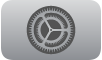 en el Apple TV 4K.
en el Apple TV 4K.Navega a Perfiles y cuentas y selecciona el nombre marcado como predeterminado.
Selecciona Quitar perfil.
Selecciona Agregar perfil y luego ingresa una nueva cuenta de Apple y la contraseña.
Gracias por tus comentarios.